 2022-10-24 00:22:40
2022-10-24 00:22:40

很多朋友在做pdf合并的时候,都想在线操作,这样的做法比较方便,不用再去下载合并软件,那么在线pdf合并有哪些优势?PDF文档如何快速签名呢?下面就给大家具体的来介绍一下。

在线pdf合并有哪些优势?
在线pdf合并能快速方便的合并多个PDF文档,简单、高效;一键操作,快速、方便。
网页一次最多合并20个文档,下载软件没有个数限制。
可设置页面尺寸,按原页面尺寸、A4横向或者A4纵向。
合并后的文档页面顺序依据上传的文档顺序而定。
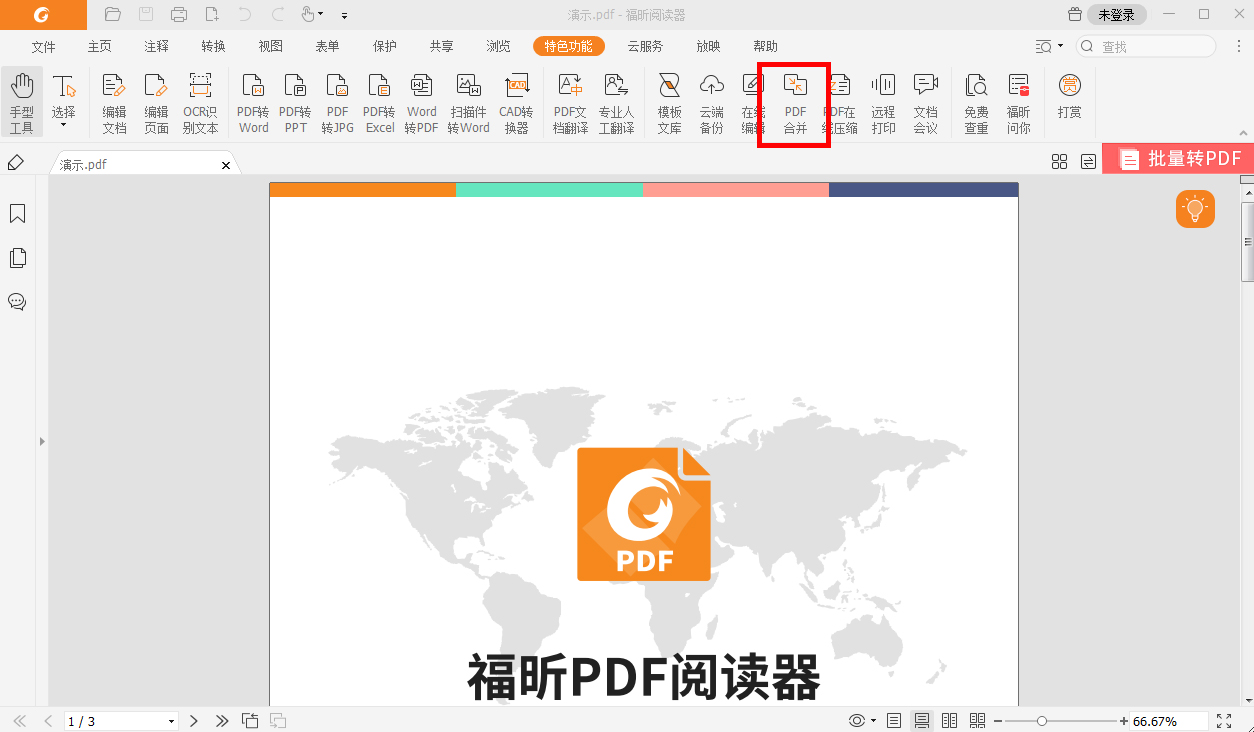
福昕pdf阅读器重置表单域的方法
您可以通过以下步骤清空所有表单输入内容:
执行以下任一操作,打开表单工具栏:
选择“工具”>“表单”。
在常用工具栏中,点击并选择“表单”。
在表单工具栏中,点击“重置表单”并确认操作。
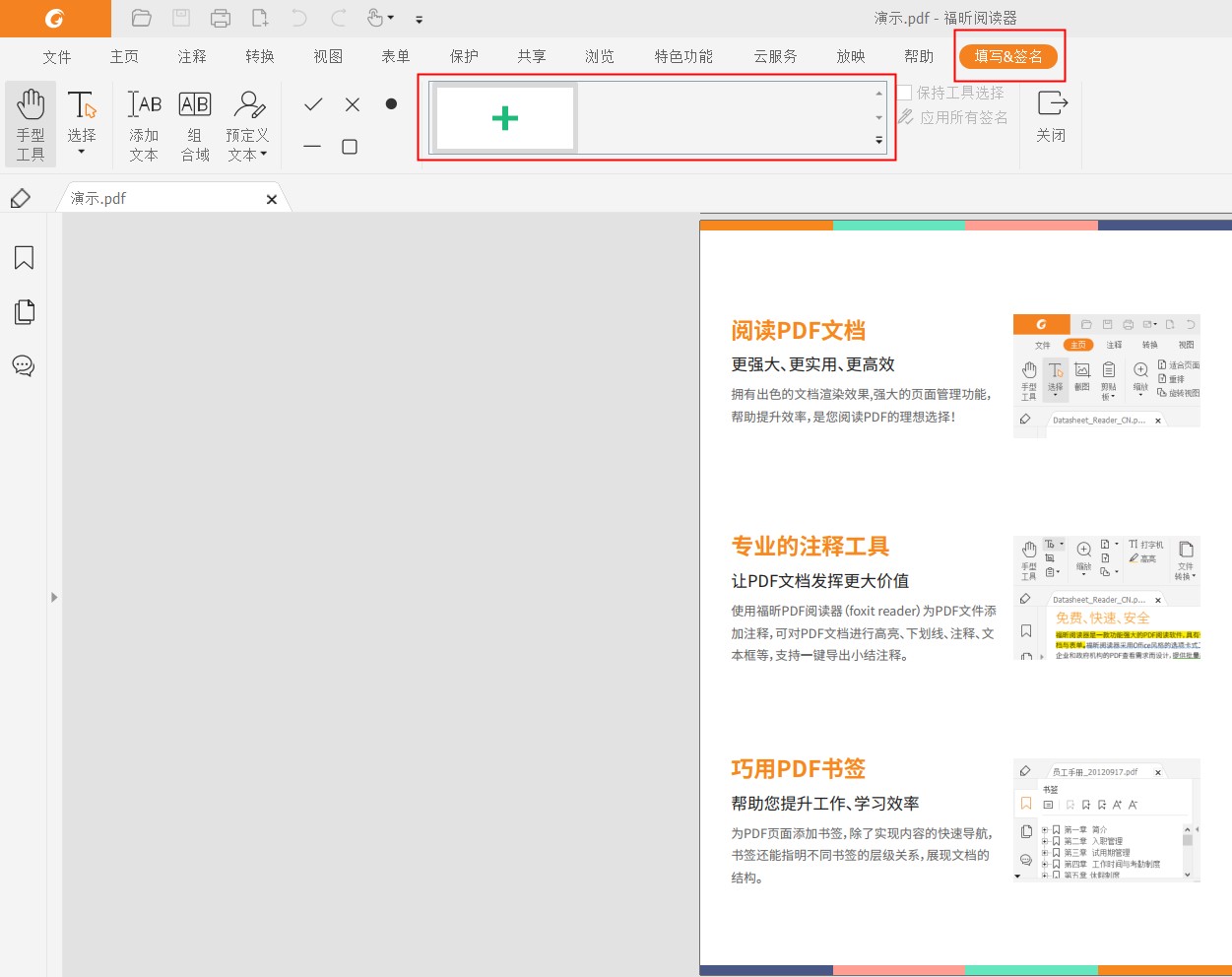
PDF文档如何快速签名?
通过福昕阅读器的PDF快速签名功能,您可以快速创建签名并添加到PDF页面中。
执行以下任一操作,打开保护工具栏:
选择“工具”>“保护”。
在常用工具栏中,点击并选择“保护”。
在保护工具栏中,点击“PDF签名”。
在签名创建窗口中,执行以下操作:
选择“绘图”标签绘制签名。
选择“图像”标签导入手写签名图片。
点击“清除”删除已创建的签名,或点击“完成”保存已创建的签名。
在文档中,点击需要添加签名的位置。
如需调整签名大小,拖动签名边框任一小矩形框即可;如需调整签名位置,拖动签名至所需位置即可。
( macOS中)如需在多个页面的相同位置应用签名,右击签名,然后选择“放置到多个页面”设置页面范围。
右击签名并选择“应用签名”应用签名。
可见,在线pdf合并有很多的优势,大家在做在线的pdf合并的时候,不仅要知道合并的方法,还需要了解一下注意事项,要不然可能就会出现异常的情况,同时还可以使用福昕阅读器来操作。

 免费下载
免费下载

